Brskalnik Vivaldi ni tako priljubljen kot tekmeci, je pa zagotovo eden najboljših spletnih brskalnikov za operacijski sistem Windows in Mac. Brskalnik Vivaldi, čeprav je trenutno v fazi beta, se zelo dobro oblikuje in ponuja številne napredne funkcije, ki jih v drugih priljubljenih brskalnikih morda ne boste našli.
Trenutna različica brskalnika Vivaldi ima privzeti iskalnik Microsoftov Bing. Kot vsi vemo, čeprav je Bing v ZDA precej priljubljen.S, iskalnik se v drugih regijah sveta komaj uporablja, delno zato, ker rezultati iskanja niso tako natančni kot v U.S in predvsem zato, ker ljudje tega še niso poskusili.
Če ste eden tistih uporabnikov, ki imajo raje iskanje po Googlu, Yahoo! search ali DuckDuckGo preko privzetega Binga, lahko Google ali DuckDuckGo nastavite kot privzeti iskalnik v brskalniku Vivaldi.
Medtem ko vam Vivaldi omogoča uporabo drugega iskalnika, tako da v iskalnem polju kliknete ikono puščice navzdol, izbira drugega iskalnika v iskalnem polju velja samo za trenutno iskanje. Ko znova zaženete brskalnik ali odprete nov zavihek, se privzeti iskalnik spet prikaže na vrhu seznama.
Naj bo Google, Yahoo ali DuckDuckGo privzeti iskalnik
Če želite Google, DuckDuckGo ali Yahoo privzeti brskalnik Vivaldi iskalnika, sledite spodnjim navodilom.
Korak 1: Zaženite brskalnik Vivaldi, če se še ne izvaja.
2. korak: Kliknite majhno ikono zobnika v spodnjem levem kotu okna, da odprete stran z nastavitvami. Če ikone nastavitev ne vidite, kliknite ikono Vivaldi zgoraj levo, nato Orodja in nato Nastavitve.
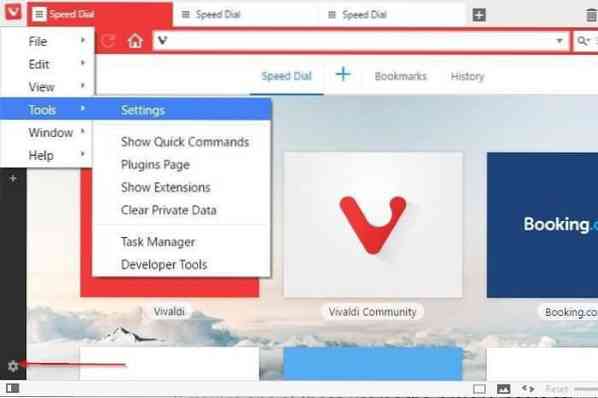
3. korak: Tu v levem podoknu kliknite Iskanje za ogled vseh podprtih iskalnikov na desni strani.
4. korak: Kot vidite, je Bing privzeto izbran. Premaknite kazalec miške na vnos Google, da se prikaže ikona za preverjanje, nato pa kliknite isto ikono za preverjanje, da jo nastavite kot privzeti iskalnik.
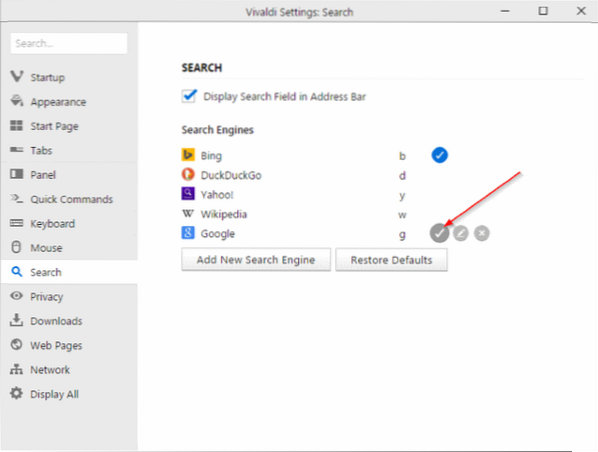
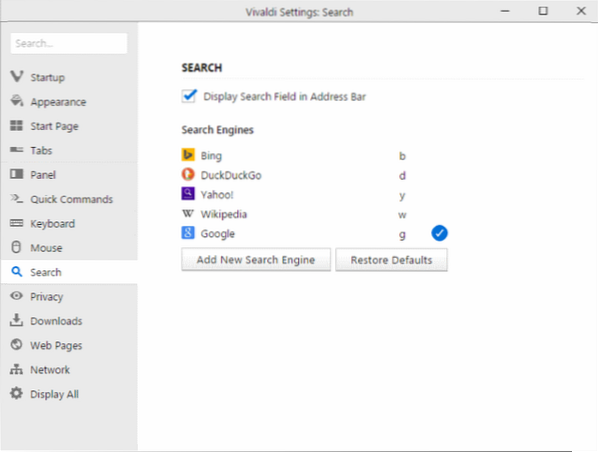
Privzeto uporablja Google.com kot iskalnik, če pa imate raje drugega, kot je Google.co.kliknite ikono za urejanje, ki se prikaže, ko premaknete kazalec miške nad Googlov vnos in nato vnesite iskalni URL, kot je prikazano na spodnji sliki.
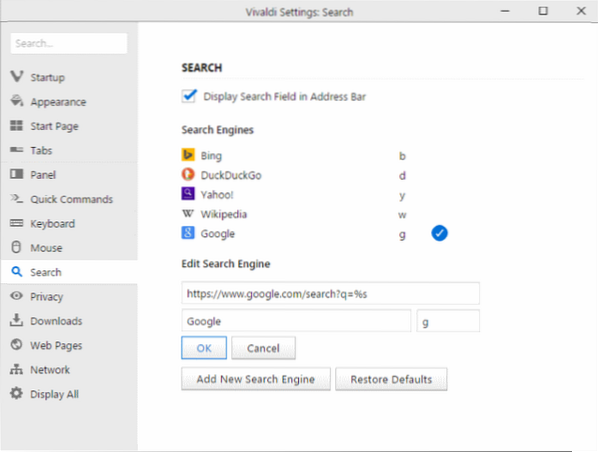
Kot lahko vidite na zgornji sliki, lahko s klikom na gumb Dodaj nov iskalnik dodate svoj najljubši iskalnik na seznam.
Če še niste preizkusili brskalnika Vivaldi, priporočamo, da to storite takoj. Lahko celo uporabite prenosno različico Vivaldija, da poskusite brez namestitve.
Kako spremeniti privzeto iskanje v priročniku brskalnika Edge, vas lahko tudi zanima.
 Phenquestions
Phenquestions


